EPSON NY2200Sの液晶割れの画面交換 修理方法、分解手順
 EPSON NY2200Sの画面に亀裂や表示不良、液晶割れがある場合は、パネル交換が必要です。
EPSON NY2200Sの画面に亀裂や表示不良、液晶割れがある場合は、パネル交換が必要です。
- 【EPSON NY2200S 液晶修理・分解方法 STEP 1】

EPSONのノートパソコンで液晶が割れてしまっていたり、表示不良、亀裂が入ってしまった場合は修理が必要です。
メーカーや家電量販店に依頼する事もできますが、自分で修理ができるようであればメーカーに依頼した場合と比べると半額程度で治す事ができますので、少しでも格安に修理したい方であれば参考にしてください。
分解を行う際にプラスドライバー、ヘラなどが必要になりますので各自用意してください。
- 【EPSON NY2200S 液晶修理・分解方法 STEP 2】
 分解を行う場合は必ずバッテリーを外す作業を最初に行ってください。
分解を行う場合は必ずバッテリーを外す作業を最初に行ってください。
バッテリーは本体を裏返しにすれば簡単にバッテリ−を見つける事ができますが、横にあるつまみをスライドさせる事で外す事ができます。
- 【EPSON NY2200S 液晶修理・分解方法 STEP 3】
 ここからは液晶側の分解をしていきますが、画像部分のように液晶フレームには幾つかのネジ、ゴムが止まっております。
ここからは液晶側の分解をしていきますが、画像部分のように液晶フレームには幾つかのネジ、ゴムが止まっております。
まずはピンセットなど先端の尖った物でゴムを剥がしてしまいます。
すると内部にネジがある事が確認できますのでプラスドライバーを使い外してしまいます。
- 【EPSON NY2200S 液晶修理・分解方法 STEP 4】
 フレーム自体が全部で6本のネジで固定されておりますので、赤枠部分のネジを全て外してしまいましょう!
フレーム自体が全部で6本のネジで固定されておりますので、赤枠部分のネジを全て外してしまいましょう!
ネジは後で再利用しますので無くさないように保管してください。
- 【EPSON NY2200S 液晶修理・分解方法 STEP 5】
 フレームを取り外す際はプラスチックのヘラを使っております。
フレームを取り外す際はプラスチックのヘラを使っております。
今までノートパソコンの分解を何台も行っておりますが、プラスチックのヘラが一番使い勝手が良いです。
また本体に傷がつきにくい為にお勧めできます。
隙間にヘラを差し込みこじるようにしていくと外れていく感触があると思いますので、この作業を液晶1周に行う事でフレームを外す事ができます。
- 【EPSON NY2200S 液晶修理・分解方法 STEP 6】
 フレームを外す事ができるとパネルが見えてきますが、液晶パネル自体が数本のネジで背面パネル側に固定されておりますので赤枠部分のネジを外すようにします。
フレームを外す事ができるとパネルが見えてきますが、液晶パネル自体が数本のネジで背面パネル側に固定されておりますので赤枠部分のネジを外すようにします。
- 【EPSON NY2200S 液晶修理・分解方法 STEP 7】
 パネルをキーボード側まで倒す事ができると液晶ケーブルが接続されている事が確認できると思いますが、画像のようにスライドさせるようにすれば簡単に外す事ができます。
パネルをキーボード側まで倒す事ができると液晶ケーブルが接続されている事が確認できると思いますが、画像のようにスライドさせるようにすれば簡単に外す事ができます。
- 【EPSON NY2200S 液晶修理・分解方法 STEP 8】
 パネルだけをパソコン本体より外す事ができたと思いますが、EPSON NY2200Sに使われていた液晶パネルの型番はB140XW03 V.0になっておりました!
パネルだけをパソコン本体より外す事ができたと思いますが、EPSON NY2200Sに使われていた液晶パネルの型番はB140XW03 V.0になっておりました!
- 【EPSON NY2200S 液晶修理・分解方法 STEP 9】
 全て元通りの状態にしてからノートパソコンの電源を入れた状態ですが、正常に表示されている事が確認できますね。
全て元通りの状態にしてからノートパソコンの電源を入れた状態ですが、正常に表示されている事が確認できますね。
これで液晶交換の全ての作業は完了となります。


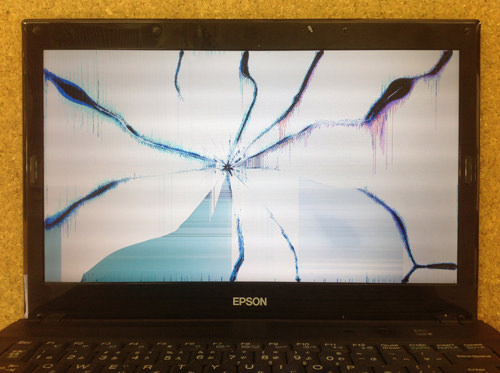
 分解を行う場合は必ずバッテリーを外す作業を最初に行ってください。
分解を行う場合は必ずバッテリーを外す作業を最初に行ってください。 ここからは液晶側の分解をしていきますが、画像部分のように液晶フレームには幾つかのネジ、ゴムが止まっております。
ここからは液晶側の分解をしていきますが、画像部分のように液晶フレームには幾つかのネジ、ゴムが止まっております。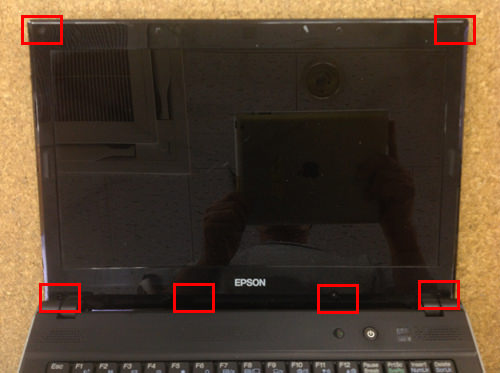 フレーム自体が全部で6本のネジで固定されておりますので、赤枠部分のネジを全て外してしまいましょう!
フレーム自体が全部で6本のネジで固定されておりますので、赤枠部分のネジを全て外してしまいましょう!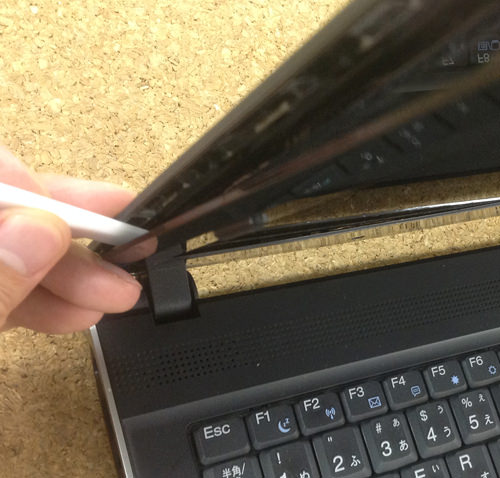 フレームを取り外す際はプラスチックのヘラを使っております。
フレームを取り外す際はプラスチックのヘラを使っております。 フレームを外す事ができるとパネルが見えてきますが、液晶パネル自体が数本のネジで背面パネル側に固定されておりますので赤枠部分のネジを外すようにします。
フレームを外す事ができるとパネルが見えてきますが、液晶パネル自体が数本のネジで背面パネル側に固定されておりますので赤枠部分のネジを外すようにします。 パネルをキーボード側まで倒す事ができると液晶ケーブルが接続されている事が確認できると思いますが、画像のようにスライドさせるようにすれば簡単に外す事ができます。
パネルをキーボード側まで倒す事ができると液晶ケーブルが接続されている事が確認できると思いますが、画像のようにスライドさせるようにすれば簡単に外す事ができます。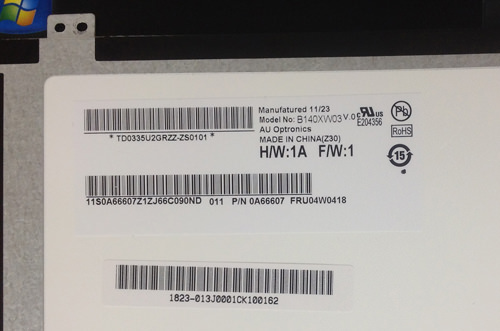 パネルだけをパソコン本体より外す事ができたと思いますが、EPSON NY2200Sに使われていた液晶パネルの型番はB140XW03 V.0になっておりました!
パネルだけをパソコン本体より外す事ができたと思いますが、EPSON NY2200Sに使われていた液晶パネルの型番はB140XW03 V.0になっておりました! 全て元通りの状態にしてからノートパソコンの電源を入れた状態ですが、正常に表示されている事が確認できますね。
全て元通りの状態にしてからノートパソコンの電源を入れた状態ですが、正常に表示されている事が確認できますね。

コメントを残す